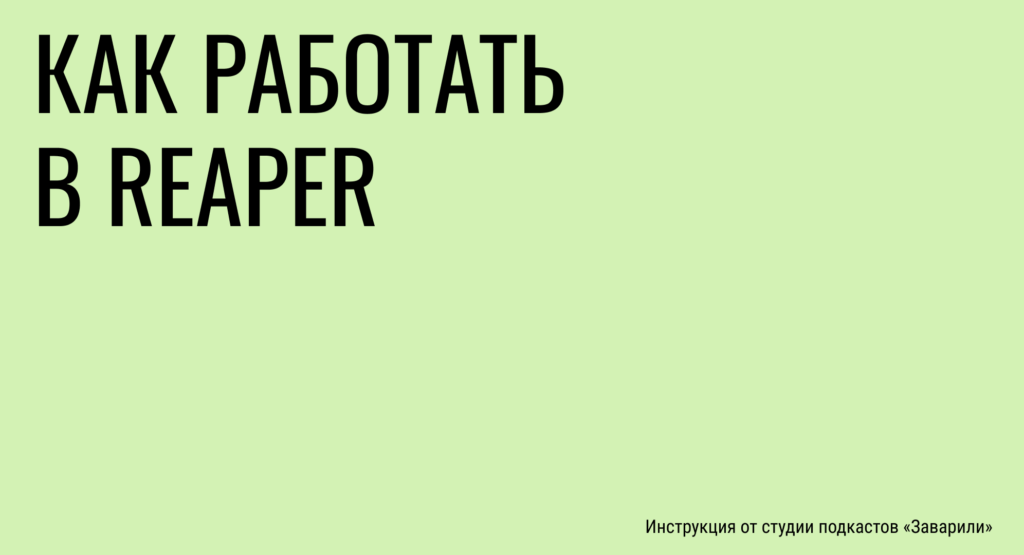
Подкастеры использовали Adobe Audition для монтажа, но компания Adobe остановила продажу своих продуктов в России. Возможно, самое время освоить новые инструменты. Студия подкастов «Заварили» делится инструкцией, как работать в Reaper.
Устанавливаем Reaper на Mac
- Скачайте с официального сайта. Если у вас Catalina/Big Sur, скачивайте соответствующую версию.
- Разрешите установку приложений не из App Store: System Preferences → Security а на врезке говорит один — дорожка остаётся одна.
Не сохранился — начинай сначала
Каждый наш новый редактор совершает одну и ту же ошибку: ноут разряжается или что-то ещё идёт не так — и он теряет всю проделанную работу.
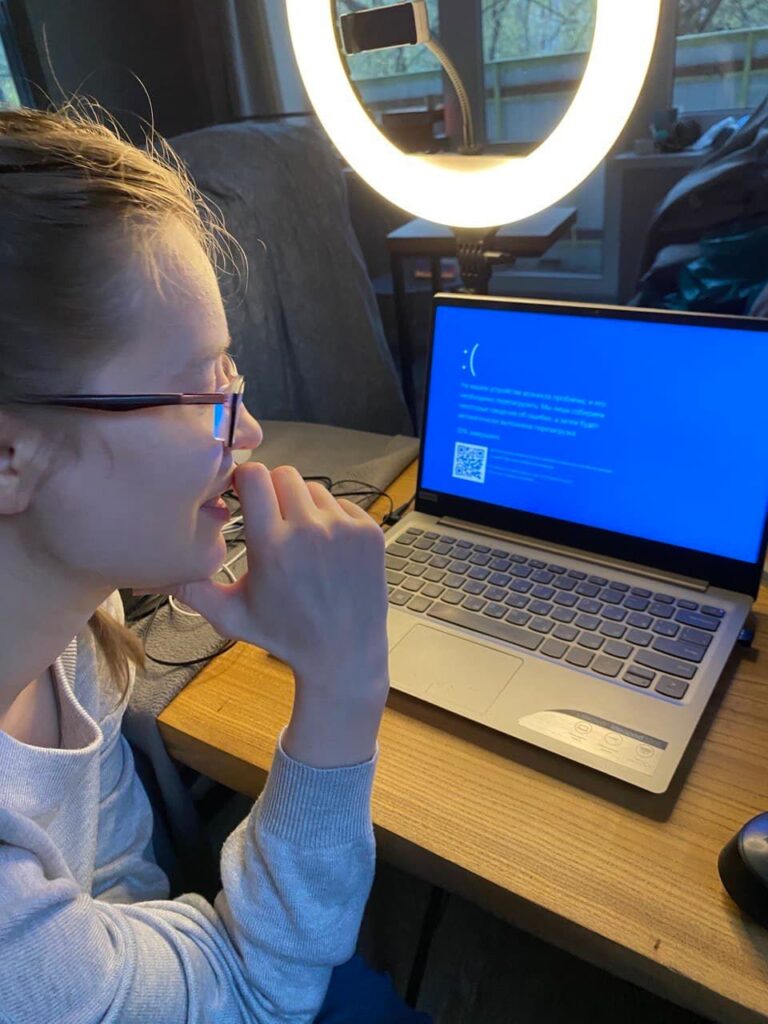
Вот так выглядит редактор, который потерял результат двух дней плотной работы. Чтобы с тобой такого не случилось, нажимай ctrl-s или в меню «Сохранить проект».
Изучаем Reaper. Урок 1. Знакомство с интерфейсом и базовые настройки
Не поменял режим — начинай сначала
В Reaper существуют разные режимы — Ripple Editing, они переключаются с помощью Alt + R или иконкой слева вверху. То, в каком режиме редактирования вы находитесь, видно на этой иконке.
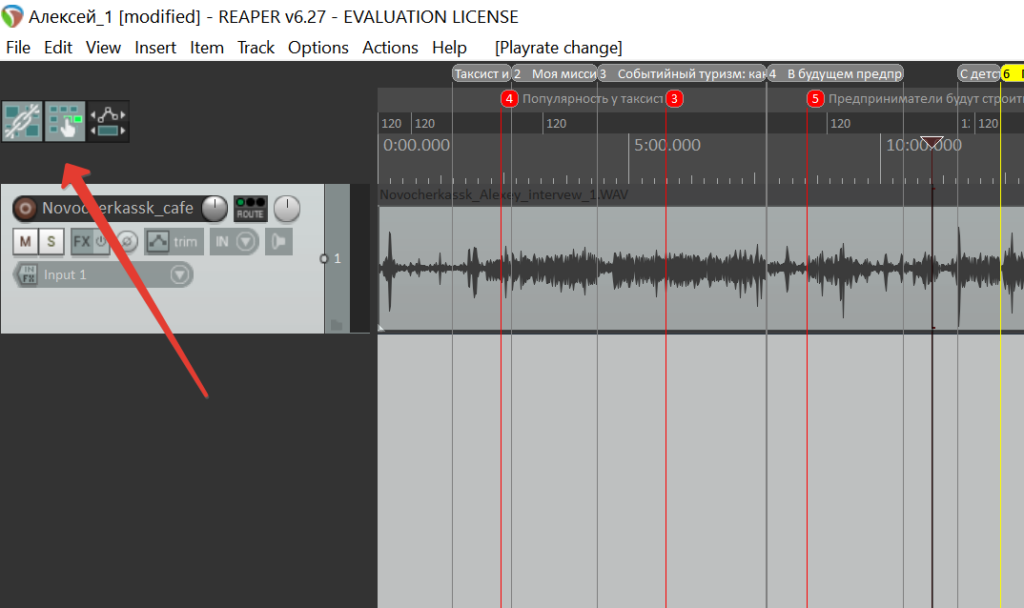
В разных режимах редактура идёт по-разному: в одном удаление куска сдвигает в бок все дорожки разом (и можно случайно потерять фрагмент на сторонней дорожке), в другом — сдвигает только одну (и это может испортить синхронизацию дорожек), в третьем — фрагмент убирается, но дорожки не двигаются (и появляются дыры). Так ты можешь испортить свою сборку и заметить это только спустя много часов работы.
Понадобится какое-то время, чтобы перестать путать режимы и начать пользоваться ими с кайфом. Просто положи 2−3 дорожки, понажимай и посмотри, что получится.
Послушал на х2 — начинай сначала
В рипере есть как минимум два способа увеличить скорость воспроизведения: Rate и ВРМ — редакторы пользуются ими, чтобы быстрее отслушивать дорожки. Rate безобидный: он просто заставляет бегунок двигаться быстрее, но к тому же меняет тембр голоса. С Rate 2 все участники подкаста пищат, как Чип и Дейл.
Чтобы слушать в быстром темпе, но с нормальным тембром, редакторы использую ВРМ. Но у этого есть побочные эффекты.

Чтобы не создавать такую проблему, не пользуйтесь ВРМ. Но если вам интересно, откуда она берётся, то вникайте.
Если слушаешь фрагменты на ВРМ 240 (это ускорение в 2 раза), то ты не просто ускоряешь бегунок. В проекте создаётся тайм-флажок, и все треки после этого флажка получают особое свойство — они становятся в 2 раза быстрее. И это свойство наследуется: теперь если взять фрагмент из этой зоны и перенести в другое место, он перенесётся таким, какой есть, ускоренным. А если поставить в проекте несколько тайм-флажков и двигать по нему фрагменты туда-сюда, произойдёт лютая дичь: фрагменты будут менять свои скорости, и вы получите проект, где у каждого маленького кусочка появляется собственный показатель скорости.
Reaper — Tutorial for Beginners in 13 MINUTES! [ COMPLETE ]
Вот как это выглядит:
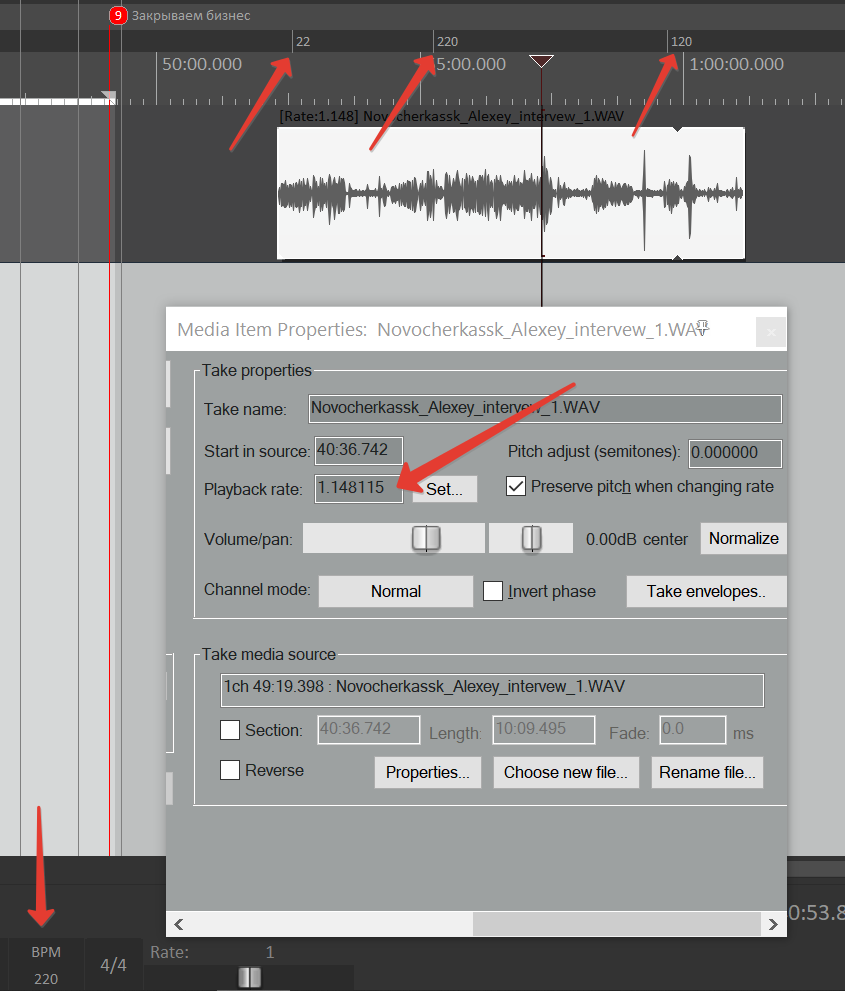
Так, здесь редактор трижды менял ВРМ: сначала на 22, 220 и обратно в нормальные 120. Но это лишь создало три тайм-региона, и в каждом теперь действуют свои правила: один делает айтомы медленными, другой быстрыми, а третий оставляет в норме. Фрагмент записи, который попал на все три тайм-региона, стал неравномерным по скорости и получил битый playback rate: 1.148 115 вместо нормального 1.
Пока не очень страшно, да? Ведь можно просто выделить все фрагменты проекта, залезть в насройки item properties и выставить нормальный playback rate — 1. После этого фрагменты и правда вернутся в нормальную скорость, но размер каждого фрагмента останется прежним. Если в ускоренном виде в сантиметровый фрагмент помещалась целая реплика, то теперь, с нормальным playback rate кусочек не станет длиннее, просто в него теперь поместится только половина реплики. Это значит, всю вашу сборку можно начинать сначала.
Поэтому лучше использовать ВРМ только во время отслушки и разметки: ставить флажок в самом начале трека — и слушать на высокой скорости и размечать регионами. Когда закончили, убирайте флажок, и трек вернется в нормальную скорость.
Источник: podcasts.ru
REAPER Cockos Урок по программе

В этой статье пойдет речь о программе Reaperи о том, чем она удобна / неудобна. В частности, я думаю, этот вопрос заинтересует заядлых пользователей FruityLoops, коим я долгое время являлся.
Не могу с полной уверенностью сказать, что reaper вытеснит fruityloops (по большей части в силу устоявшихся привычек пользователей), просто это несколько разные вещи (reaper все-таки больше мультиканальный редактор, нежели семплер). Но учитывая, что за последние 4 релиза фруктов я так и не дождался от них ряда самых главных вещей (как, к примеру, полноценной поддержки мультиканальных плагинов), программа reaper оказалась как нельзя кстати. А вот комплексное использование этих двух программ, я думаю можно считать полноценным инструментом создания профессионального трека. А посему — немножко о программе Reaper.
Многие из нас (заядлых фруктоводов, гордых дилетантов) часто слышали эти горячие споры и читали эти флудящие форумы о том, что фрутилупс – это дешевая игрушка, что настоящие «звезды» на нем не пишутся, а профессиональные студии – презирают его качество :). Причем, на вопрос — чем конкретно он плох, как правило, отвечали уклончиво, ограничиваясь рассказами про его «движок». Помнится, я переживал из-за этого, потому как я искренне люблю фрукты (фига себе заявление), но от всего этого ощущаешь себя как-то ущербно.
И дабы перестраховаться, я осилил мануал по Nuendo и Cubase, также заставлял себя тыкать нотки в Samplitude (это очень жостко). Единственное к чему я пришел – это комплексное использование FL Studio с мультиканальными редакторами, где последние я использовал исключительно для сведения. В любом случае, для тех пользователей, чей глаз уже дергается от этих разговоров эта статья, сопровождаемая видео, думаю, вселит некоторую надежду.
Текст урока: Проблемы плохого танцора…
Когда-то я начинал я ваять свои «шедевры» в FastTracker 2 (секвенсор под DOS написанный на паскале), затем пересел на MIDI (в купе с SBLive! и его знаменитым форматом sf2)и естественно на CakeWalk 3.0, которым был совершенно доволен вплоть до всех последующих релизов этой программы, которые с каждой новой версией в основном почему-то увеличивали дизайн интерфейса и подсовывали свои весьма вялые плагины.
Ах этот старый добрый CakeWalk 3.0 — без прекрас, но который работал как пулемет, без глюков и проблем. И вот что я хочу сказать — Reaper напоминает мне сейчас его!
Если вы помните то время, когда FruityLoops из простенькой драм машины постепенно превращался в мощный сэмплер секвенсор. Именно возможность добавлять свои звуки, семплировать их, забивать мышкой из них мелодии (при дешевых звуковых картах) и обрабатывать их в реальном времени всевозможными эффектами – это было то, что нужно для бедного русского студента! В кейквоке мы делали все sf2 банками и контроллерами (ну максимум SysEx). Выходной сигнал midi нельзя было обработать (ну только если перегнать каждую дорожку в wav и засунуть это в мультиканальный реактор, но я про это тогда еще не догадывался ). Даже эхо мы делали путем копирования ноток ))) Ни о какой последующей обработке миди, для нас — дилетантов с дешевыми карточками, и речи не было.
Я, как и многие другие, крепко сел на фрукты и был очень ими доволен. FruityLoops первые позволяли нам семплировать звуки, сочинять музыку, аранживровать ее и даже сводить – в рамках одной программы. На тот момент времени — никто не мог дать этого в такой легкой и доступной форме. За это поклон этому продукту и памятник нерукотворный. Я никогда не скажу, что фрутилупс чем-то плох.
Он чертовски хорош.
Помню, постепенно эйфория от фрутилупса все чаще стала нарушаться слухами о том, что якобы это дешевая игрушка, а его движок (!) – «слабо считает звук». Очень много форумов прочитал. Даже помню, где-то были сравнения рендера одного и того же звука, в результате чего Даже повелся и сел за Nuendo с Кубейсом.
Мне совершенно не помешало то, что на фрутилупсе я записал и отрелизил самые ценные свои работы. Правда поддаваясь всеобщей панике, сводил я все-таки в Samplitude / Nuendo. В целом такое сочетание было достаточно оправданным.
Может быть по большей части в силу низкой производительности тогдашних компьютеров (просто обработать 40 дорог тем количеством эффектов, которым хотелось бы – не представлялось возможным). Но, насколько я помню, результат после сведения в мультиканальных редакторах звучал почему-то хуже, чем исходный в fruityloops (может быть в силу неопытности). Нонсенс.
Отчаянные попытки безболезненно «пересесть» полноценно на Cubase не увенчались ни малейшим успехом и бросив это занятие я стал чувствовать себя гораздо лучше.
И по прошествии всех этих многих лет я пришел к простому заключению, в смысл которого рекомендую вдуматься. У БИТЛЗ НЕ БЫЛО ФРУТИЛУПСА. Как собственно ни у Deep Purple, Rolling Stones, FSOL и Orbital (и даже у Металлики) и у тысяч других великих групп. Первые альбомы Битлы писали на 2-х канальную бобину, а панораму можно было переключать лишь тумблером (левый, правый).
Писать приходилось все сразу, всей отрепетированной кухней. Возможность переписать соло означало записываться заново. Луи Армстронг писался с оркестром в один единственный микрофон, к которому двигался весь состав его оркестра, а задача звукорежа была регулировать громкость определенных инструментов путем их расположения относительно этого самого микрофона.
А мы сегодня ноем, что тут у нас движочек не так считает и т.д. Был анекдот, когда гитарист до ночи не мог записать соло в студии, а уставший звукореж попросил его сыграть гамму, пообещав, что ее «нарежет». Поэтому, считаю не стоит сильно таки уж запариваться над технологиями … Только то, ЧТО вы делаете – имеет смысл, а – как, это уже мало кого будет интересовать. А все остальное, как говорится, проблемы плохого танцора.
Очень существенный момент, действительно вы должны знать по какой причине есть смысл поковырять данную программу. Я постарался выбрать небольшое количество основных моментов, которые сразу понравились, не вдаваясь в особо глубокие дебри. Уверен, что существуют и другие причины о которых лучше пообщаться в каментах.
Что удивило, так это то, что Reaper просто до смешного легкий — что-то около 26 Мб и достаточно неприхотлива к ресурсам. При этом рипер является полноценным 64-битным мультиканальным редактором, признанным профессионалами. Это интригует.
О программе Reaper и о том, чем она показалась мне удобной.
Возможность структурировать плагины и эффекты по папкам, выбирать часто-используемые. Осуществлять поиск по первым буквам.
Сколько релизов фрутилупса я ждал возможности структурировать и выделять для себя определенные, нужные мне, плагиныдля быстрого доступа к ним. Эта бесконечная менюшка, в которой было ужасно долго искать что-то. То, чем ты пользуешься постоянно — лежало в страшной куче со всем остальным и пока найдешь нужный плаг — уже забыл, что ты хотел им сделать.
Правда в последствии я узнал, что этого можно было избежать этим путем, но как-то все это было не очевидно. Но на практике это все равно никак не помогало – плагины лежали ворохом – ревербераторы и компрессоры, дилеи, хорусы и фленджеры – все лежало в одной менюхе, которая простыней раскрывалась на половину экрана. Это утомляло. К моему удивлению и в 10-ой версии FL Studio этой проблемы не решили. Как и ряд других собсно.
В рипере можно создавать свои папки эффектов/инструментов, перетаскивать туда нужные плагины и вообще вести себя достаточно расхлябанно (перетаскивать эффекты с дорожки на дорожку аки папки в проводнике). Все делается мышкой в одно движение. Кроме того, если вы все-таки ищите иголку в стоге сена, внизу есть поле поиска.
Начинаете вводить первые буквы искомого плагина – и вот они родные на экране. Очень удобно! Почему до этого никто не додумался?
Контроль за нагрузкой компа или «попридержи коней, извозчик».
Простая, казалось бы, вещь, отображение степени загрузки процессора с детальным указанием на конкретные дорожки. В процентах. Очень удобно узнать вовремя, что дорога, которую ты уже забыл давным-давно, пожирает 60% твоих ресурсов и не дает тебе повесить еще один ревер. Рипер позволяет опять же, в один клик просчитать дороги сколько угодно раз (подобно функции Freeze в Nuendo) с возможностью многократного возвращения.
Работа с семплами или «все для людей».
Помните во фруктах левую панель в одну колонку, где надо было открывать список семплов (о сколько же я часов провел, слушая их сочетания). Было удобно, правда? Так вот в риппере – еще удобней.
Помимо того, что вы можете создавать сколько угодно ярлыков к определенным папкам с сэмплами и, опять таки, использовать поиск файла по первым вводимым буквам, этот список выполнен в виде стандартного виносовского Проводника, где, помимо отображения файлов Списком/Таблицей и т.п., вы также можете выбирать КАК именно вы хотите прослушивать семплы: подгонять под темп вашей композиции (можно выбрать: путем ускорения или путем замедления семпла относительно темпа вашей песни). Это очень удобно для подбора лупов. Для полного счастья еще не хватает момента, чтобы прослушивать эти семплы в уже определенный канал микшера (заготовленный, к примеру, для лупа), а также, помимо темпа, иметь возможность менять тональность семпла. Тогда бы было полное счастье.
Гибкая работа с лупами.
Редактирование звуковых объектов в рипере реализовано замечательным образом. Операции, которые можно совершать над бедным лупом настолько универсальны, что даже после установки своего любимого Slicer’а (и большинства его аналогов) я как-то ни разу не удосужил его вниманием. Здесь вы можно простым движением мышкиразрезать, растягивать, сужать и склевивать участки семпла, менять тональность, вешать на отдельные куски кучи эффектов и тут же просчитывать их (с возможностью возвращения для корректировки), рамках одного отрезанного участка вы можете перемещать его внутреннее содержимое (!), оборачивать, изменять тональность и многое другое. Выделив всю эту нарезку с шифтром вы можете все это слить в один целый луп и «растянуть» его на всю песню. Действительно, если приноровиться, это сильно расширяет стандартные возможности.
Двигаем все вместе!
Помните такую ситуацию, когда промучившись с треком в течении месяца, вдруг понимаешь, что надо чуть удлинить (или укоротить), к примеру, вступление? А автоматизации уже ворох. Что это означало?
Это означало, что надо сидеть и резать все дорожки, следя при этом за понатыканными контроллерами и автоматизацией, потому как что-то внезапно начинало рубить не с той оперы, внезапно вылазил какой-то реверб. Вот в риппере этот момент реализован в виде «регионов», которые можно создавать по выделению и перемещать и копировать куда угодно.
Вся ваша автоматизация аккуратно переедет вместе со всеми дорожками куда ей велено. Более того, есть такая кнопочка, которая позволяет двигать либо один объект, либо объекты, находящиеся только на данной дорожке, либо все объекты вцелом. Можно подвинуть все дорогу по горизонтали, можно все 40 дорожек разрезать и скомпоновать форму песни по-новому простым перетаскиванием мышки. Кнопка справа дает вам выбор — перемещать с автоматизацией или независимо от нее. Это чертовски существенно.
Плоха та дорожка, которая не хочет стать сендом.
Здесь совершенно иной подход к сендам. В Nuendo и Samplitude для сендов было слишком много чести (они должны были «родиться» сендами), их надо было персонально создавать, а потом долго приглашать и уговаривать. В риппере любая дорожка — уже с рождения сенд, все зависит от того — «послали» ли вы на нее что-то (путем перетаскивания мышкой проводочка) или нет.
Причем, степень посыла вы можете покрутить не отходя от кассы. Можете слать сенд — в сенд, одним словом — посылать во все стороны. Хотите чуток домешать в дорожку бас бочки еще и бас, что называется «для вони» — легко тащи ее и указывай сколько туда слать. Суперски удобно.
Настраивается все.
— У вас туфли «белый верх, черный низ» есть?
— Есть.
— А черный верх, белый низ – есть?
— Есть!Все в этой программе настраивается, ткнув правой кнопкой мыши где-угодно получаешь выбор кучи настроек, а в глобальных опциях практически все желания снобов удовлетворятся, если чуть разобраться. Скажете сейчас – «так про любую программу сказать можно». Можно, но нельзя.
Бесконечный и удобный FREEZE для слабых компов
Если лимит ваших эффектов на дорожке ограничился производительностью вашего компьютера (всю жизнь так), в рипере есть несколько путей решения этого. Теперь достаточно щелчка правой кнопкой мыши на проблемном треке — render трек в отдельную дорожку, не взирая на то, была ли это у вас группа (Submix Bus) или просто один трек — пересчет вставит новый трек, а исходный — выключит (ибо если на треке стоит mute, его эффекты не потребляют ресурсы программы). Т.е. вы всегда сможете вернуться к предыдущему варианту, чтобы что-то подкорректировать. Тоже самое с отдельными объектами, к которым применены эффекты: можно их просчитать и программа в этом объекте создаст новый дубль (take) с уже оцифрованными эффектами. Естественно, вы всегда сможете вернуться к предыдущему дублю, просто кликнув на нем.
Бесконечная вложенность и группы дорожек
В рипере можно группировать и создавать вложения любой глубины(так называемые Submix Bus). Причем делается это в два клика: вам надо указать какой трек будет началом группы и указать последний, закрывающий группу. Вложений можно создавать сколько угодно. Далее, эти группы можно сворачивать и разворачивать, дабы они не отбирали общее пространство миксера. Это тоже удобно.
Ну и так, по-мелочи..
Также хотелось бы добавить сюда возможность назначать практически всем параметрам модуляцию, в том числе и сайдчейн модуляцию, зависящую от сигналов входящего трека (это подсказал мне знакомый звукореж с которым я вас обязательно познакомлю). Это необходимо, к примеру, если надо динамически убирать верхние частоты группы тарелок (оверхэдов), в те моменты когда вокал поет. Тарелки иногда мешают разборчивости слов, но не срезать же всегда на них верха? Вообще, некислый такой прием.
Таким образом можно вообще ограничить весь трек полифонией в 1 инструмент :).Что же все-таки не понравилось?
Первый момент: непривычное редактирование midi, если пользоваться мышкой. Как легко было во фруктах удалять ноту правой клавишей. Также отношу этот недостаток к делу привычки, надеюсь пройдет. В любом случае? в рипере вы можете выбирать стиль ввода нот мышкой (либо дабл клик, либо сингл).
Но что еще немного расстраивает, так это отсутствие той самой фрутилупсовской слайд-ноты, которой можно было легко и быстро делать слайды в нужный тон. Не везде работало, но иногда спасало.
Сыроватый встроенный семплер.
Ну это и хорошо, т.к. приходится учиться пользоваться сторонними, как правило, более продвинутыми. К примеру Kontakt
И, к моему великому сожалению, нет встроенной возможности использовать «устаревшие» sf2 банки, коих я накопил страшное количество. Можно, конечно, установить спецплагины (типа HALion), который, пока что, нестабильно работает. Но это все равно не то.Вот такие вот пироги. Следующим своим занятием в этой области вижу создание ряда видеоуроков по риперу с комментариями, где постараюсь создать добротный трек с нуля и стараться при этом пользоваться встроенными плагинами. Будет забавно, я думаю. Спасибо за то, что осилили столько текста.
03.2011
Данный материал является контентом сайта musicworker.ru со всеми вытекающими отсюда юридическими прибамбасами. Понравилась статья? Поделись ей, сделай автору приятнэ!Публикация отмечена следующими тегами:
fruityloops, reaper, видеоуроки, программы.Источник: musicworker.ru
1 Установка и начало

REAPER — полноценное Windows приложение для многоканальной записи и редактирования звука. REAPER предлагает гибкий, но легкий в использовании интерфейс, который подходит как для профессионалов, так и для любителей. Более детальную информацию можно найти в интернете: http://www.cockos.com/reaper/features.php — Обзор возможностей REAPER http://www.cockos.com/reaper/download.php — Страница загрузки REAPER http://www.cockos.com/reaper/purchase.php — Страница покупки REAPER
1.2 Установка REAPER
Полная установка REAPER требует примерно 13.3 MB дискового пространства. После загрузки REAPER, установите его, следуя в такой последовательности: 1. В проводнике Windows найдите папку, в которую был загружен инсталляционный файл REAPER. Имя файла включает текущую версию и может быть похожим на reaper 301-install. exe . 2. Двойным щелчком запустите программу.
3. Если вы согласны с лицензионными условиями — нажмите I Agree . 4. Выберите, какие элементы хотите установить (см. картинку справа и комментарии внизу). 5. Подтвердите имя папки, предложенное по умолчанию – C:Program FilesREAPER – и нажмите Install . 6. Подождите, пока программа установится. 7. Когда появится запрос, нажмите Close чтобы закрыть программу установки, затем No чтобы показать, что вы еще не хотите запускать REAPER. Заметка: Если вы решили не устанавливать некоторые элементы или опции REAPER, это можно сделать позже, просто запустив программу установки снова.
1 Установка и начало
1.3 Опции установки
Установочный экран дает вам возможность решить, какие элементы REAPER вам устанавливать, а какие нет. Ниже перечислены основные опции.
Элемент Пояснение Audio Processing Plug-ins Коллекция аудио- и MIDI-эффектов, поставляемых с REAPER. Включает такие эффекты, как компрессор, гейт, синтезатор и пр. Обычно эту опцию включают. Compressed File Support Позволяет вам работать с такими форматами файлов, как MP3, OGG, APE (Monkey’s Audio), FLAC, WavPack, а также и с видеофайлами. Заметьте, что для рендеринга (микширования) в MP3 файл вам необходимо загрузить файл lame_enc.dll и поместить его в рабочую папку REAPER. Customizations Позволяет использовать европейские раскладки клавиатуры и дает возможность в будущем выбирать произвольное количество цветовых схем для REAPER. Additional Functionality Позволяет установить такие элементы, как Медиа проводник, прожиг CD и Rewire. Эти моменты обсуждаются далее в руководстве. Если вы новичок, вам нет необходимости на этом этапе устанавливать ни ReaRoute ASIO драйвер, ни ReWire, ни ReaMote. Это упростит настройку конфигурации аудио. Вы можете добавить их позднее. Desktop Icon Помещает ярлык запуска REAPER на рабочий стол Windows. Start Menu Shortcuts Добавляет REAPER в меню Старт Windows. Associate with RPP Files Дает возможность открывать в REAPER любой файл проекта прямо из проводника Windows или с помощью ярлыка на рабочем столе, который вы можете создать для проекта. Demo Project Установит демонстрационный проект вместе с REAPER. 1.4 Обновления программы
REAPER регулярно обновляется, исправляются ошибки, добавляются новые возможности и различные улучшения. На момент написания руководства обновления проводились 2-3 раза в неделю. Вы можете проверить обновления, посетив http://www.reaper.fm/ . Просто загрузите и установите программу. Предыдущую версию деинсталлировать не нужно.
Существующие предпочтения и настройки автоматически перенесутся в новую версию программы. Заметка : Опция в Preferences, General позволяет REAPER автоматически проверять обновления каждый раз при запуске (если вы подключены к Интернету). Далее будет показано как выбрать эту опцию.
1 Установка и начало
1.5 Запуск REAPER
Для запуска REAPER, просто щелкните дважды ярлык на рабочем столе. Заметка: Вы можете назначить краткую клавишу в Windows, чтобы сделать запуск программы еще проще. Для этого: 1. Щелкните правой кнопкой по ярлыку REAPER на рабочем столе. 2. Выберите Свойства из меню, затем откройте закладку Ярлык. 3. Щелкните на поле Быстрый вызов 4. Нажмите сочетание клавиш, например Ctrl Alt R . 5. Нажмите Применить . 6. Нажмите OK .
1.6 Экран REAPER
Примечание: REAPER позволяет выбирать большое количество различных цветовых схем и скинов. Снимки, использованные здесь сделаны с примененной по умолчанию схемой ( REAPER 3 default theme ). Если вы используете другую тему, могут быть заметные различия. Если это создает сложности при изучении материала — переключитесь на стандартную тему. Когда вы запустите REAPER — отобразится экран, похожий (но не обязательно такой же) на тот, что показан выше. Пример демонстрирует открытый проект.
1 Установка и начало
Элемент Пояснение Главное меню Отображается вверху как строка команд — File, Edit, View, Track и т. д. как и в других программах Windows, меню используется чтобы давать команды. Главная панель инструментов Две строки по семь кнопок. Это главная панель инструментов. (Main Window Toolbar). Вы можете навести мышь и получить всплывающую подсказку. Панели управления треками (ПУТ) Области, используемые для управления поведением аудио- и MIDI-треков. В предыдущем примере — 12 треков, названных сверху вниз Vocals, Lalala и т.д. Вы можете создавать столько треков, сколько пожелаете, ограничить вас могут только возможности вашего компьютера. Каждый трек имеет свой набор элементов управления. Главное окно и область Справа от панелей управления треками. На ней редактирования. отображены медиа клипы, составляющие ваши треки. В рабочей области может располагаться любая комбинация аудио- и MIDI-клипов. В ней могут быть размещены и видео клипы, но это выходит за рамки этого описания. Шкала проходит вверху окна REAPER, справа от главной панели инструментов. Она размечает длину вашего проекта и помогает определить позицию различных элементов. В примере слева шкала Шкала времени размечена и показывает два измерения: такты и минуты/секунды (внизу) Микшер Отображен в нижней части экрана. Заметьте, в его состав входит выходной MASTER- трек. Не удивляйтесь, если ваш экран выглядит немного не так, как этот, или даже сильно от него отличается. Экран REAPER может подстраиваться под индивидуальные нужды. Это описывается в разделе 2.
1.7 Выделение, управление и команды в REAPER
Работа в REAPER, в основном, состоит из создания выделений и выполнения команд. Например, у вас есть один клип и он вам больше не нужен, вы хотите его удалить. В этом случае вы должны выделить этот клип (обычно используя мышь) и дать соответствующую команду REAPER’у удалить его. Или, например, вы захотите дать команду, которая затронет целый проект — сохранить все наработки. В этом случае не нужно ничего выделять — вы просто даете команду.
Источник: studfile.net